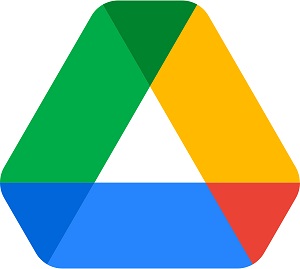Pewnie wielu z was nie raz potrzebowało szybko zmienić wielkość wielu zdjęć. W czasach kiedy aparaty robią zdjęcia w wysokich rozdzielczościach, a co za tym idzie zajmują one sporo miejsca na dysku, przydaje się szybko zmienić rozmiar całego albumu. Jak tego dokonać?
Pierwsze czego będziemy potrzebować to odpowiednie narzędzie. Ja posłużę się darmowym programem IrfanView, jego najnowszą dystrybucję możemy pobrać z tej strony. Po zainstalowaniu i po uruchomieniu programu, wybieramy Plik -> Przetwarzanie wsadowe, albo po prostu wciskamy klawisz „B”.
Na samej górze mamy zakładkę Wykonuj tam zostawiamy wszystko tak jak jest domyślnie. Następnie przechodzimy do sekcji poniżej, tutaj mamy do wyboru format wyjściowy pliku, lub plików. Ja wybrałem format jpg, możemy oczywiście wybrać inny taki, który najbardziej nam odpowiada. Tutaj też zaznaczamy opcję Użyj opcji zaawansowanych, oczywiście jeżeli chcemy zmienić rozmiar swoich zdjęć, bo jeśli chcemy tylko zmienić format pliku np. mamy nasze obrazki w formacie .png, a chcemy, żeby były w .jpg, to możemy pozostawić tą opcję odznaczoną. Teraz kliknijmy na Opcje zaawansowane.
Aby zmienić wielkość naszych zdjęć zaznaczyłem opcję Zmiana rozmiaru oraz wybrałem nowy rozmiar dla każdego ze zdjęć w moim przypadku są to wymiary 30×30 podane w pikselach, możemy oczywiście wybrać wielkości podane w cm, albo calach. Po wybraniu interesujących nas rozmiarów klikamy OK i wracamy do poprzedniego okna. Przechodzimy do sekcji niżej gdzie możemy ustawić schemat nazwy zdjęć, ja ustawiłem schemat, który do każdej ze starej nazwy doda prefiks s_ co będzie oznaczało, że ten plik uległ przetworzeniu. Więcej informacji na temat nazw znajdziemy pod przyciskiem Opcje w tej sekcji.
Następnie przechodzimy do sekcji z wyborem ścieżki zapisu jak widać u mnie jest to dysk E i katalog temp. Pozostaje nam teraz tylko wybrać folder, który zawiera nasze zdjęcia, robimy to używając eksploratora po prawej stronie. Gdy już mamy wybrany folder widzimy jakie w nim znajdują się zdjęcia, aby uległy przetworzeniu musimy jeszcze je dodać do listy akcji w tym celu zaznaczmy interesujące nas zdjęcie i klikamy poniżej przycisk Dodaj, albo jeżeli chcemy zmienić cały folder używamy opcji Dodaj wszystkie, poniżej powinny widnieć ścieżki do naszych plików.
Teraz już tylko wystarczy wcisnąć przycisk Start i po wykonaniu operacji przez program powinniśmy ujrzeć nasze przetworzone pliku w katalogu, który wybraliśmy jako docelowy.